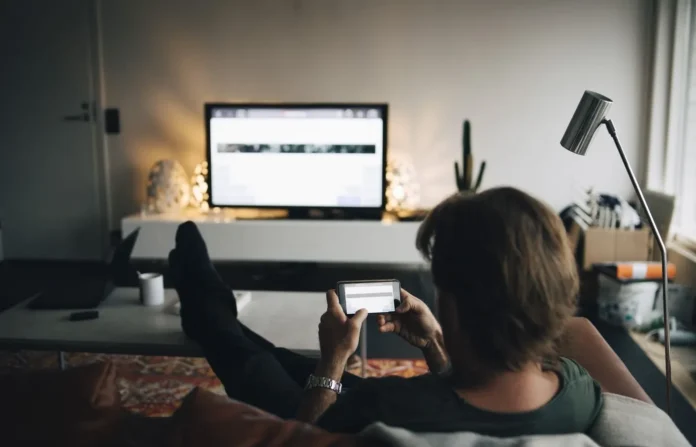Telset.id – Pernahkah Anda merasa frustrasi saat harus mengganti jaringan Wi-Fi pada Chromecast? Jangan khawatir, prosesnya sebenarnya jauh lebih sederhana daripada yang Anda bayangkan. Artikel ini akan memandu Anda langkah demi langkah untuk menghubungkan Chromecast ke jaringan Wi-Fi baru tanpa drama.
Chromecast, perangkat streaming andalan Google, telah menjadi bagian tak terpisahkan dari pengalaman hiburan digital. Namun, ketika Anda mengganti router atau pindah ke lokasi baru, mengatur ulang koneksi Wi-Fi bisa terasa seperti teka-teki. Padahal, dengan panduan yang tepat, proses ini hanya membutuhkan waktu beberapa menit.
Baik Anda menggunakan Chromecast dengan Google TV atau model lama, prinsip dasarnya tetap sama. Yang Anda butuhkan hanyalah remote Chromecast dan password Wi-Fi baru Anda. Mari kita selami lebih dalam cara melakukan perubahan ini dengan lancar.
Langkah Demi Langkah Mengganti Jaringan Wi-Fi Chromecast
Untuk Chromecast dengan Google TV dan Google TV Streamer, berikut cara mudah mengubah jaringan Wi-Fi:
- Gunakan remote Chromecast, pilih ikon Settings (gigi) di pojok kanan atas layar
- Pilih opsi Wi-Fi dari menu
- Pilih jaringan Wi-Fi yang saat ini terhubung dengan Chromecast
- Gulir ke bawah layar dan pilih Forget network
- Konfirmasi dengan memilih OK
- Gunakan tombol back untuk kembali ke daftar jaringan Wi-Fi yang tersedia
- Pilih jaringan Wi-Fi baru untuk Chromecast
- Masukkan password Wi-Fi
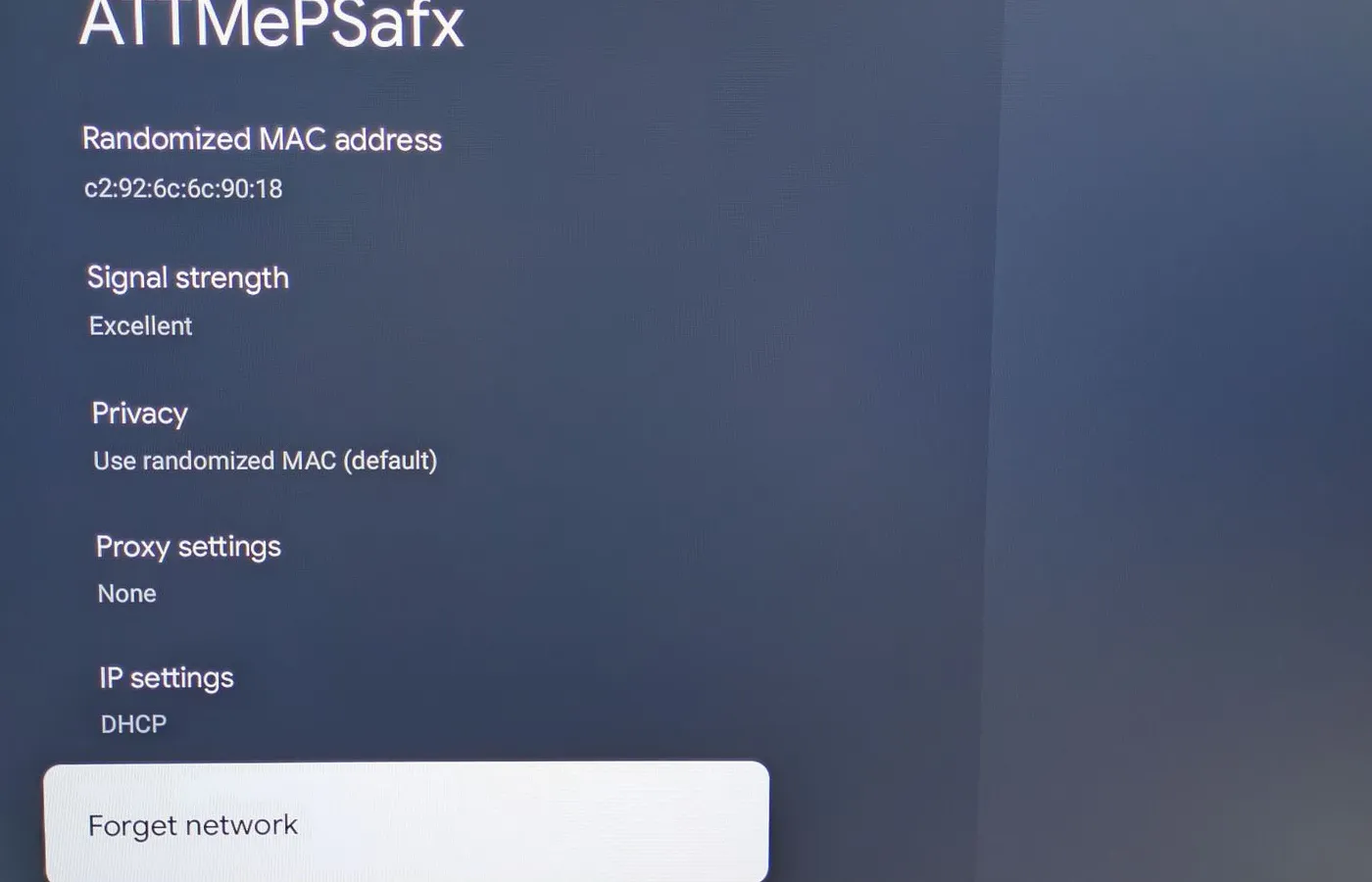
Setelah beberapa saat, Anda akan melihat pesan “Connecting” diikuti dengan “Connected successfully” sebagai konfirmasi bahwa proses telah berhasil.
Mengapa Chromecast Saya Tidak Mau Terhubung ke Wi-Fi Baru?
Chromecast tidak akan otomatis terhubung ke jaringan Wi-Fi baru. Perangkat ini akan terus menggunakan jaringan yang tersimpan sampai Anda mengubahnya secara manual. Ini berlaku bahkan jika Anda sudah mengganti router atau semua perangkat lain di rumah sudah terhubung ke jaringan baru.
Beberapa faktor seperti jarak antara Chromecast dan router bisa mempersulit proses ini. Jika Anda mengalami masalah, coba beberapa solusi berikut:
- Pastikan Chromecast mendapatkan daya yang cukup dari adaptor
- Periksa apakah kabel USB atau adaptor daya tidak rusak
- Update aplikasi Google Home ke versi terbaru
- Perbaiki kekuatan sinyal Wi-Fi dengan memindahkan router atau Chromecast
- Restart modem dan router Anda
Baca Juga:
Solusi Masalah Wi-Fi Lainnya pada Chromecast
Berikut beberapa masalah umum Wi-Fi pada Chromecast dan cara mengatasinya:
1. Masalah Daya
Jika lampu LED tidak menyala putih terus-menerus, mungkin ada masalah dengan catu daya. Coba ganti kabel USB atau adaptor daya.
2. Masalah Sinyal
Gunakan kabel ekstensi HDMI untuk memposisikan ulang Chromecast Anda. Kurangi penghalang antara Chromecast dan router, dan pertimbangkan untuk memindahkan router ke posisi yang lebih strategis.
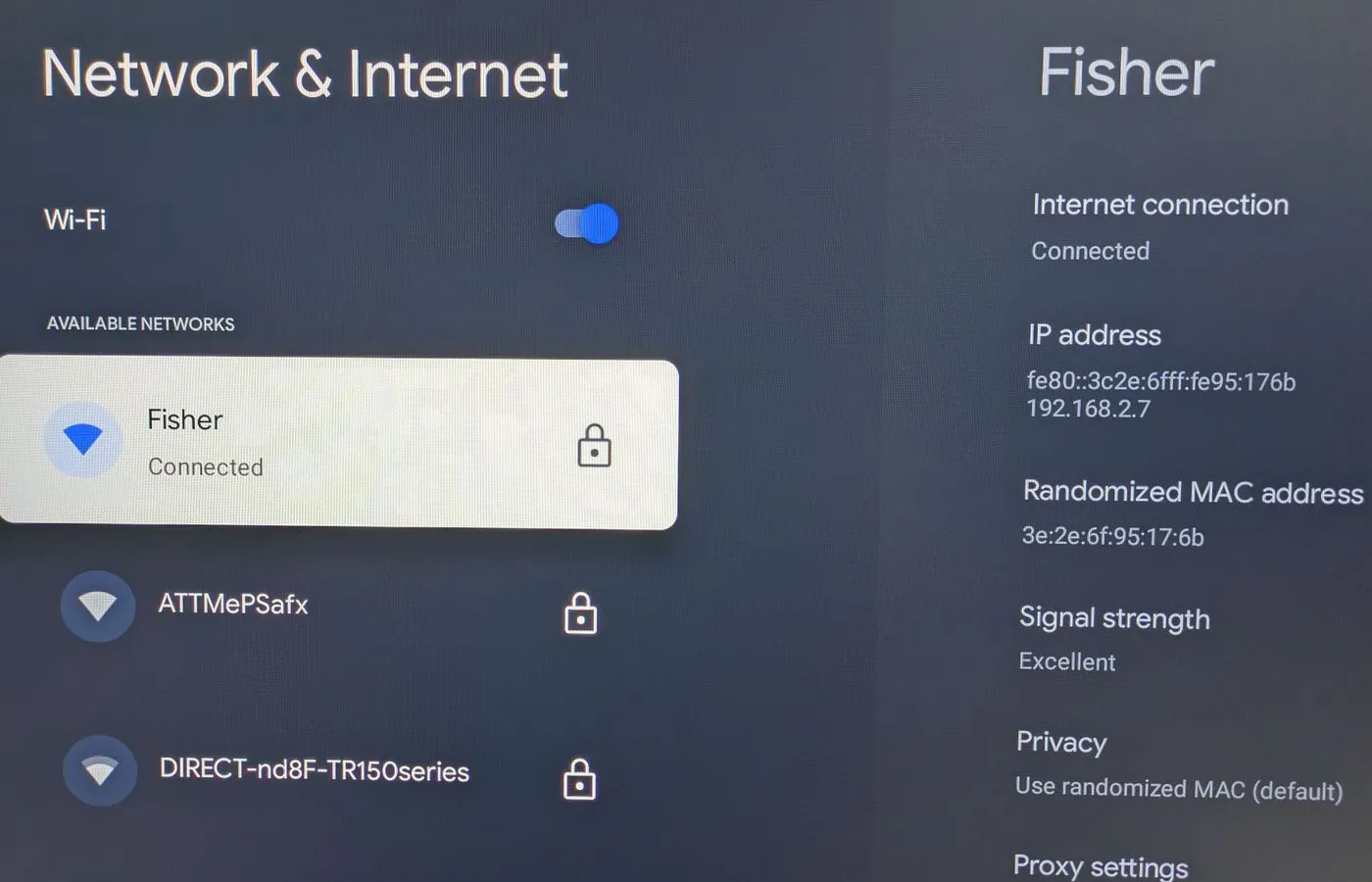
3. Masalah Perangkat Keras Jaringan
Meskipun perangkat lain terhubung dengan baik, mungkin ada masalah spesifik dengan modem atau router yang memengaruhi Chromecast. Coba restart perangkat jaringan Anda.
4. Perlu Reset
Jika Chromecast LED berkedip merah atau oranye, mungkin ada kesalahan internal. Coba update atau lakukan factory reset pada Chromecast Anda.
Untuk model Chromecast generasi ketiga atau lebih lama, Chromecast Ultra, atau Chromecast Audio, Anda perlu menggunakan aplikasi Google Home untuk mengubah detail Wi-Fi. Pilih Chromecast dari tab Devices, lalu buka Settings > Device information > Wi-Fi > Forget this network.
Jika Anda masih mengalami kesulitan, reset factory Chromecast Anda dan pilih jaringan Wi-Fi sebagai bagian dari proses setup awal. Ini bisa membantu jika perangkat mengalami masalah aneh yang sulit dijelaskan.
Ingin tahu lebih banyak tentang optimasi Chromecast? Jangan lewatkan artikel terbaru kami tentang fitur sharing perangkat Google yang bisa memperkaya pengalaman streaming Anda.